OPcache es un módulo intérprete de PHP para Apache. Aumenta el rendimiento al almacenar scripts precompilados en un grupo de memoria compartida. El módulo generalmente se usa para acelerar y mejorar el rendimiento de las aplicaciones web PHP, como WordPress, Drupal y sitios PHP personalizados. Con OPcache, no hay necesidad de cargar y analizar scripts PHP para cada solicitud.
Con eso fuera del camino, centrémonos en cómo instalar y habilitar el módulo PHP Opcache en Ubuntu 20.04.
Paso 1:Actualizar Ubuntu 20.04
En primer lugar, asegúrese de que las listas de paquetes se actualicen de la siguiente manera
$ sudo apt update
Esto garantiza que los repositorios y las listas de paquetes estén actualizados. Una vez completado, diríjase al siguiente paso.
Paso 2:Instalar Apache y PHP
Primero instale Apache, PHP y las extensiones de PHP requeridas en su sistema. Ejecute los comandos:
$ sudo apt-get install apache2 libapache2-mod-php php php-opcache php-mysql php-mbstring php-cli php-zip php-gd php-curl php-xml -y
Después de la instalación, verifique la versión de PHP como se muestra:
$ php -v
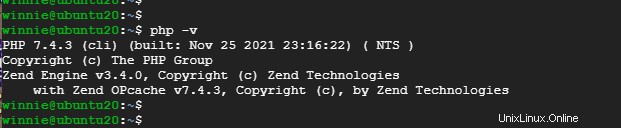
Paso 3:Configurar PHP Opcache
En este paso, configuraremos Opcache. Primero, edite el archivo php.ini para habilitar el servicio Opcache. Ejecutar:
$ sudo nano /etc/php/7.4/apache2/php.ini
A continuación, descomente las siguientes líneas:
opcache.enable=1 opcache.memory_consumption=128 opcache.max_accelerated_files=10000 opcache.revalidate_freq=200
A continuación, guarde el archivo y salga. Para efectuar los cambios realizados, vuelva a cargar el servidor web.
$ sudo systemctl restart apache2
Para confirmar o comprobar que se ha cargado el módulo OPcache, ejecute el comando:
$ php -i | grep opcache
La salida es como se muestra a continuación:
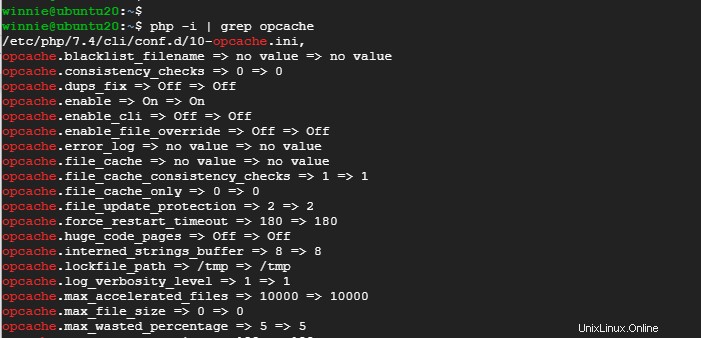
Instalar y configurar PHP OPcache con Nginx
Puede optar por instalar PHP OPcache con el servidor web Nginx en lugar de Apache. Siga los pasos que se indican a continuación:
Paso 1:Instalar PHP y Nginx
Comience instalando Nginx, PHP y las extensiones de PHP requeridas como se muestra:
$ sudo apt-get install nginx php php-fpm php-cli php-opcache php-mysql php-zip php-gd php-mbstring php-curl php-xml -y
Para confirmar que la instalación fue exitosa, verifique la versión de PHP instalada de la siguiente manera:
$ php -V
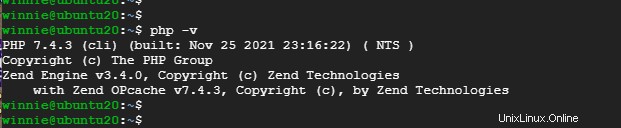
Paso 2:Configurar OPcache
En este paso, configuraremos Opcache. Primero, edite el archivo php.ini para habilitar el servicio Opcache. Ejecutar:
$ sudo vim /etc/php/7.4/fpm/php.ini
Una vez más, elimine el comentario de las siguientes líneas como vimos anteriormente con Apache.
opcache.enable=1 opcache.memory_consumption=128 opcache.max_accelerated_files=10000 opcache.revalidate_freq=200
A continuación, guarde el archivo y salga. Finalmente, vuelva a cargar el servidor web y el servicio PHP-FPM para aplicar los cambios.
$ sudo systemctl restart nginx php7.4-fpm
Para verificar la instalación de PHP Opcache, ejecute el comando:
$ php -i | grep opcache
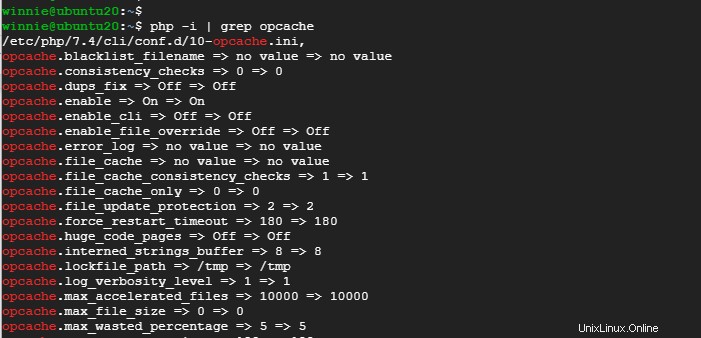
PHP Opcache ahora se instaló con éxito en Ubuntu 20.04: